Mac'inizi bir yedeklemeden geri yükleme
Dosyalarınızı Time Machine yedeklemenizden Mac'inize aktarmak için Geçiş Yardımcısı'nı kullanın.
Mac'inizin bir Time Machine yedeklemesini oluşturduysanız Geçiş Yardımcısı bu yedeklemeden yararlanarak, uygulamalarınız ve kullanıcı hesabınızla ilgili her şey dahil olmak üzere kişisel dosyalarınızı geri yükleyebilir.
Yalnızca birkaç dosyayı veya bu dosyaların daha önceki bir sürümünü geri yüklemeyi tercih ediyorsanız belirli dosyaları geri yüklemek için Time Machine'i nasıl kullanacağınızı öğrenin.
Geçiş Yardımcısı'nı kullanma
macOS'i yeniden yüklemeniz gerekiyorsa, devam etmeden önce bu işlemi gerçekleştirin. Örneğin, Mac'iniz başlatılırken yanıp sönen bir soru işareti görüntüleniyorsa öncelikle macOS'i yeniden yüklemeniz gerekir. macOS'i yeniden yükleme hakkında bilgi edinin.
Time Machine yedekleme diskinizin Mac'inize bağlı ve açık olduğundan emin olun.
Mac'inizde Geçiş Yardımcısı'nı açın.
Geçiş Yardımcısı, Uygulamalar klasörünüzdeki İzlenceler klasöründe bulunur. İzlenceler klasörünü doğrudan açmak için Finder'daki menü çubuğundan Git > İzlenceler'i seçebilirsiniz. Bunun yerine, Geçiş Yardımcısı'nı aramak için Spotlight'ı da kullanabilirsiniz.
Mac'iniz; ülkeniz ve ağınız gibi ayrıntıların sorulduğu bir ayarlama yardımcısıyla başlatılırsa bu yardımcı bir geçiş yardımcısı içerdiğinden sonraki adıma geçin.
Bilgilerinizi nasıl aktarmak istediğiniz sorulduğunda Mac'ten, Time Machine yedeklemesinden veya başlangıç diskinden aktarma seçeneğini tıklayın. Ardından, Sürdür'ü tıklayın.
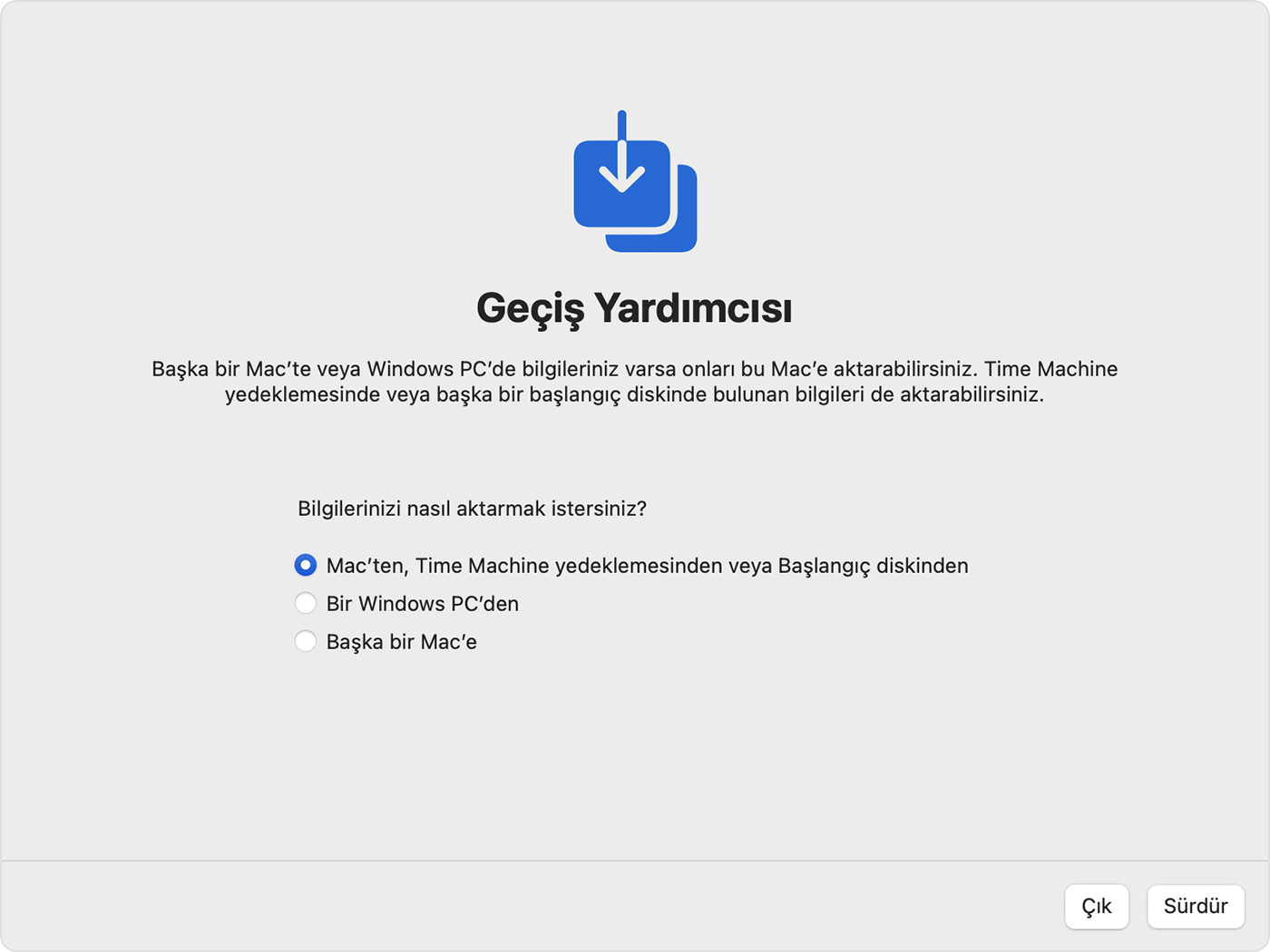
Time Machine yedeklemenizi seçin ve ardından Sürdür'ü tıklayın.
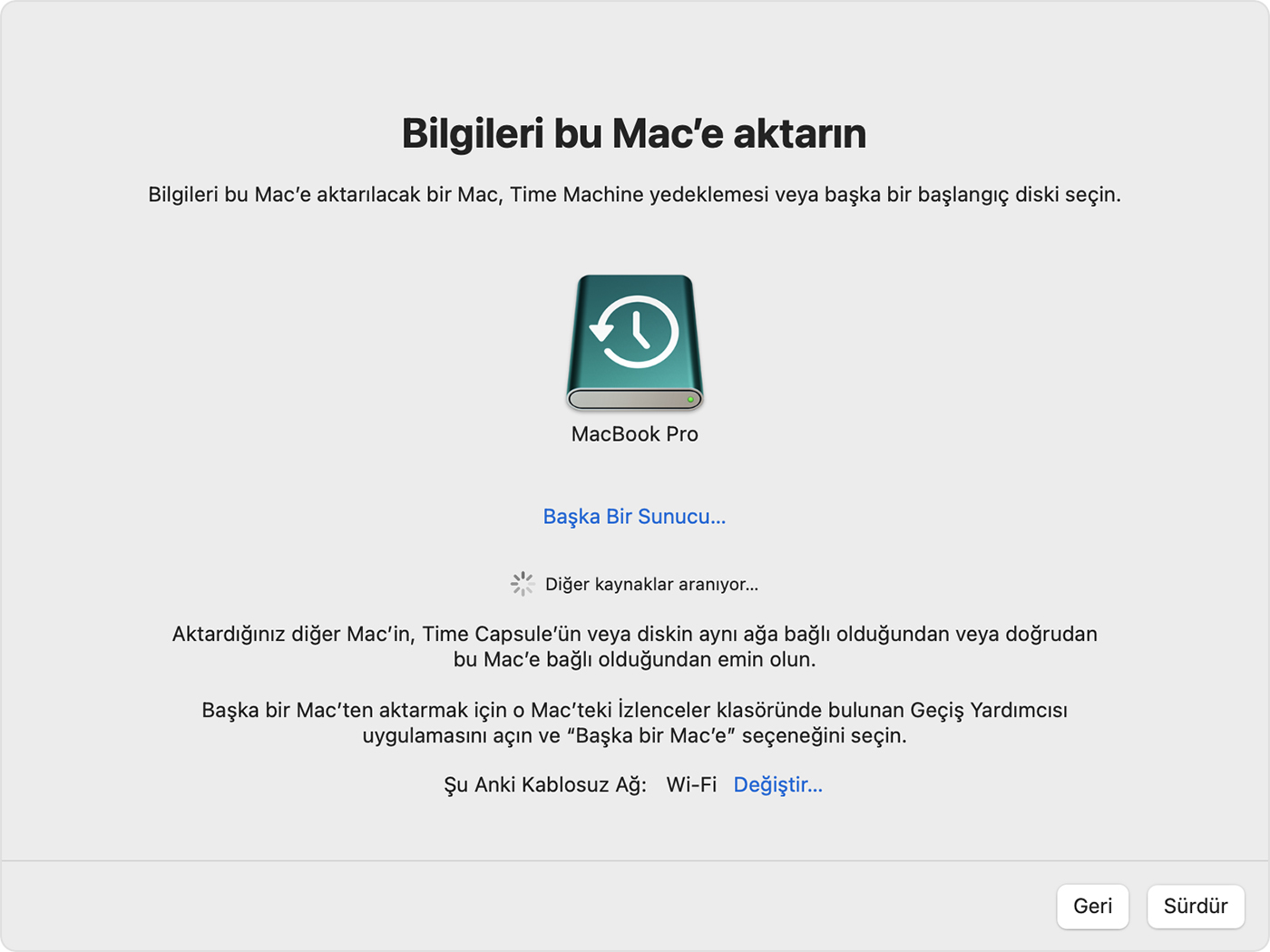
Bir yedekleme seçin ve Sürdür'ü tıklayın.
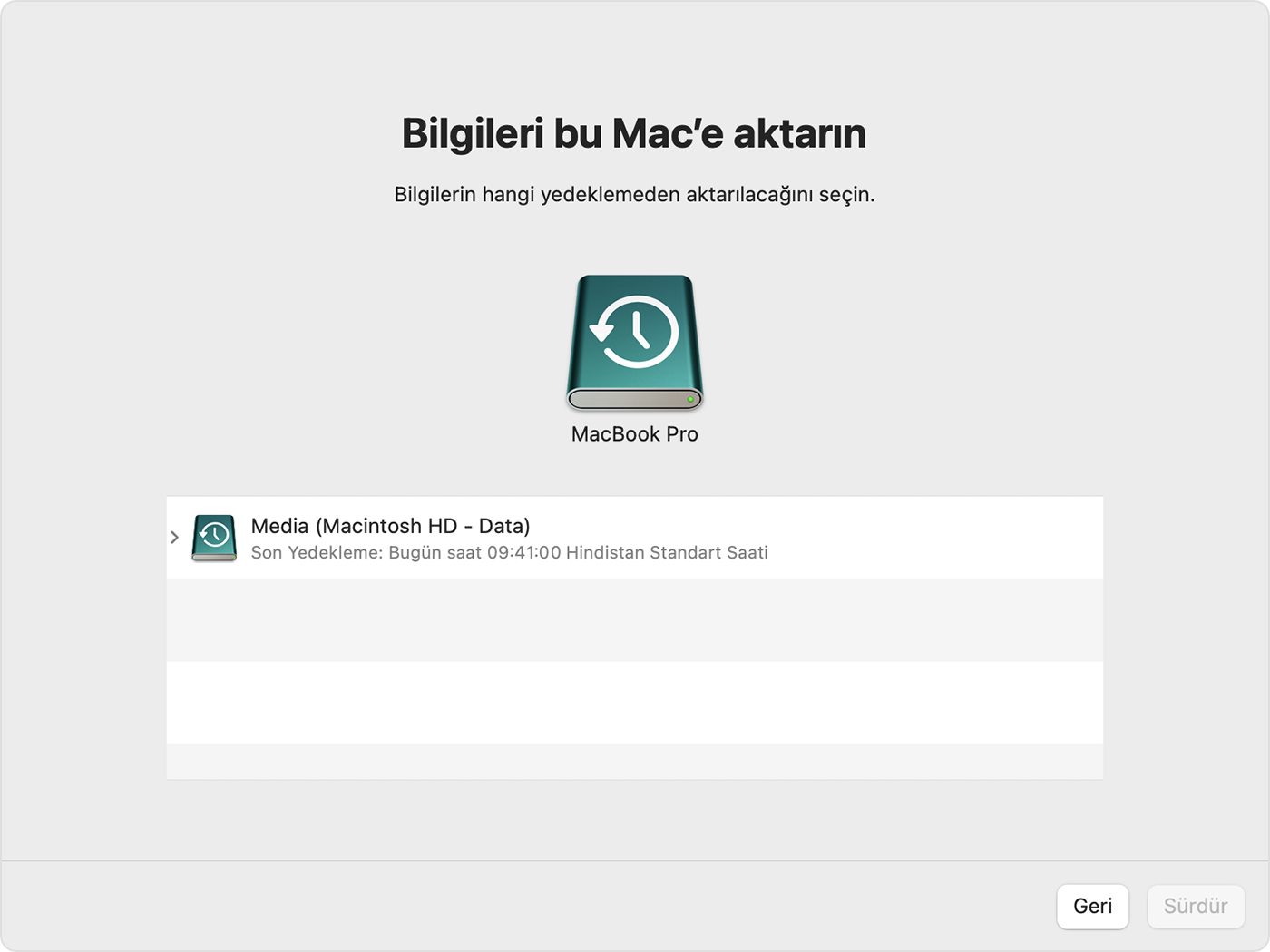
Aktarılacak bilgileri seçin.
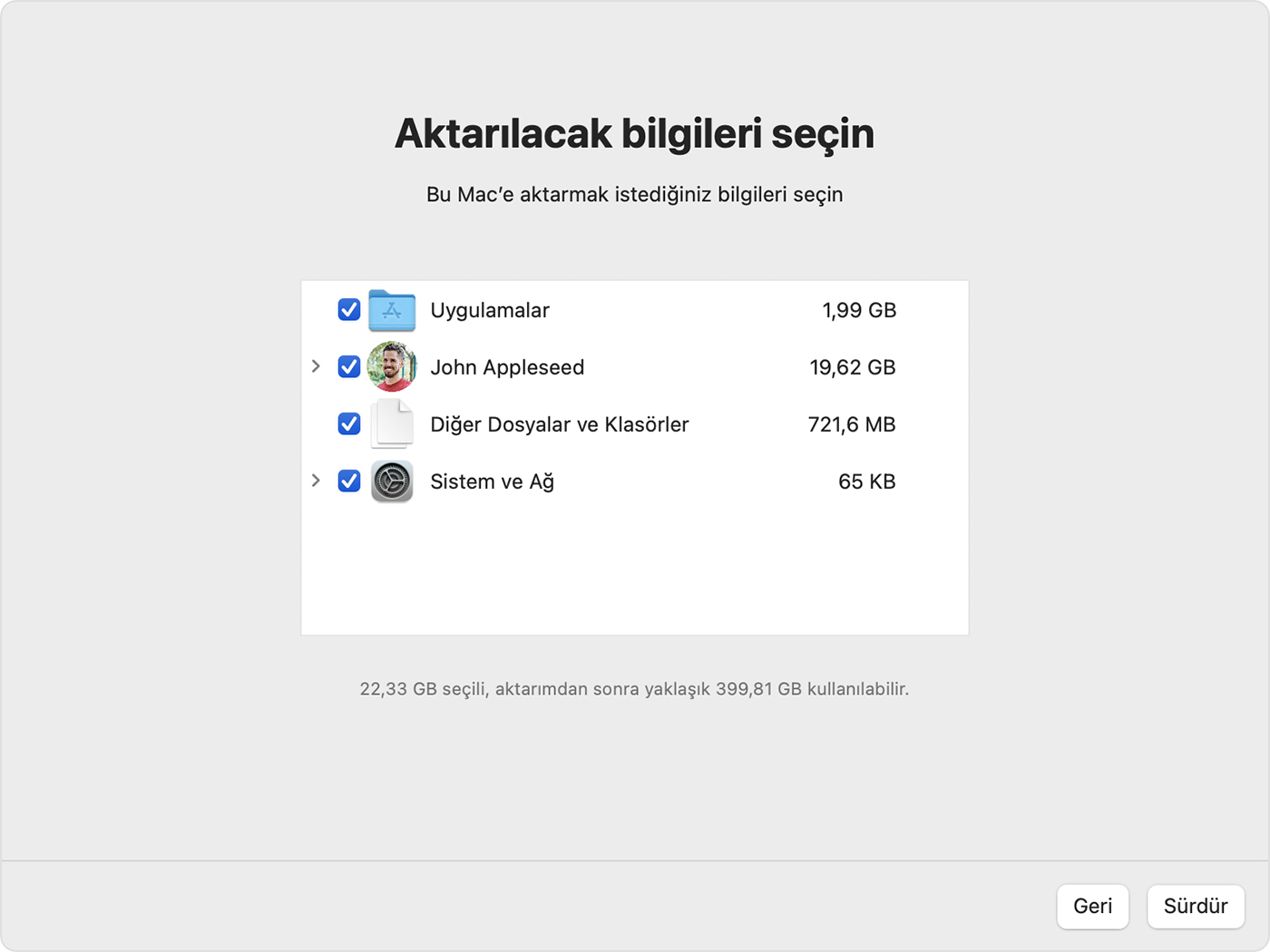
Sürdür'ü tıklamadan önce, bir kullanıcı hesabını aktarmanın ne anlama geldiğini öğrenin. Burada sunulan örnekte, John Appleseed bir kullanıcı hesabıdır. Mac'inizde aynı ada sahip bir hesap varsa Geçiş Yardımcısı, bu hesabın yeniden adlandırılmasını mı yoksa değiştirilmesini mi istediğinizi sorar:
Yeniden adlandırma: Time Machine yedeklemenizdeki hesap, Mac'inizde ayrı oturum açma bilgilerine ve ana klasöre sahip ek bir kullanıcı olarak görünür.
Değiştirme: Time Machine yedeklemenizdeki hesap, Mac'inizdeki aynı adlı hesabın yerini alır.
Büyük aktarımların tamamlanması saatler alabilir ve arada duraklatılmış görünebilir. Geçişi akşam başlatıp gece boyunca tamamlanmasını tercih edebilirsiniz. Aktarımı başlatmak için Sürdür'ü tıklayın.
Geçiş Yardımcısı işlemi tamamladığında Geçiş Yardımcısı'nı kapatın. Ardından, aktarılan hesaptaki dosyaları görmek için Mac'inizde bu hesapta oturum açın.